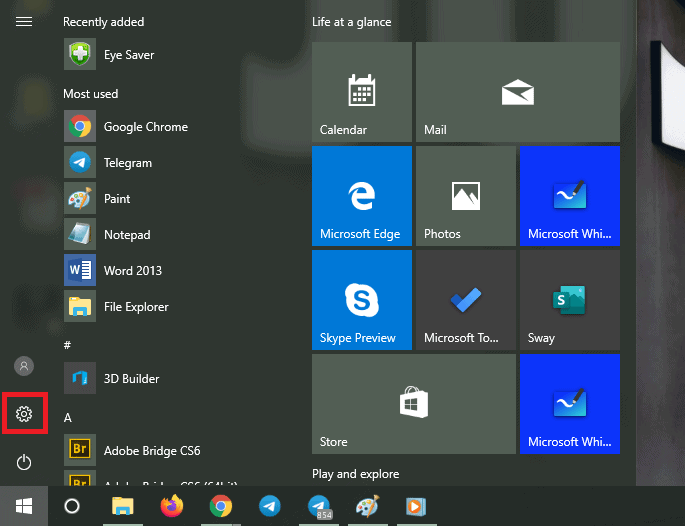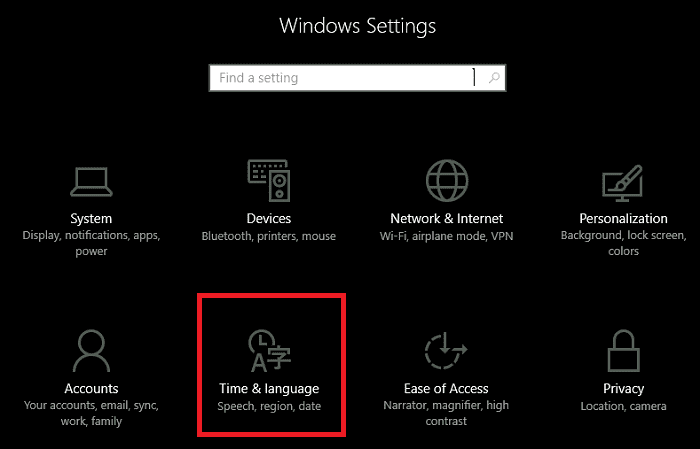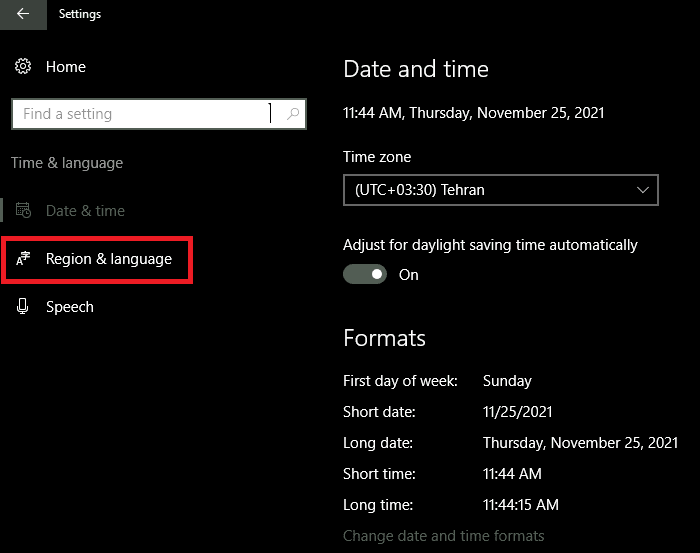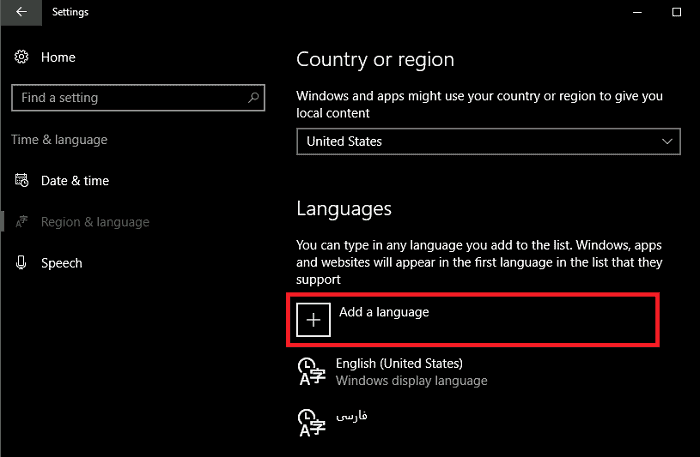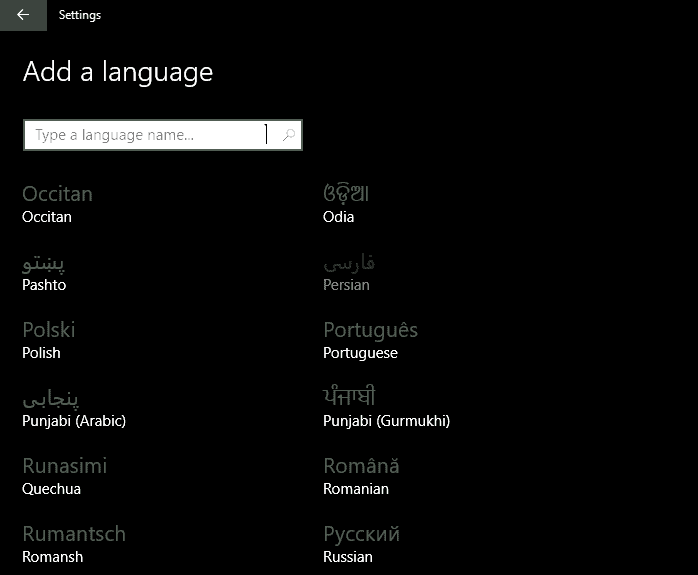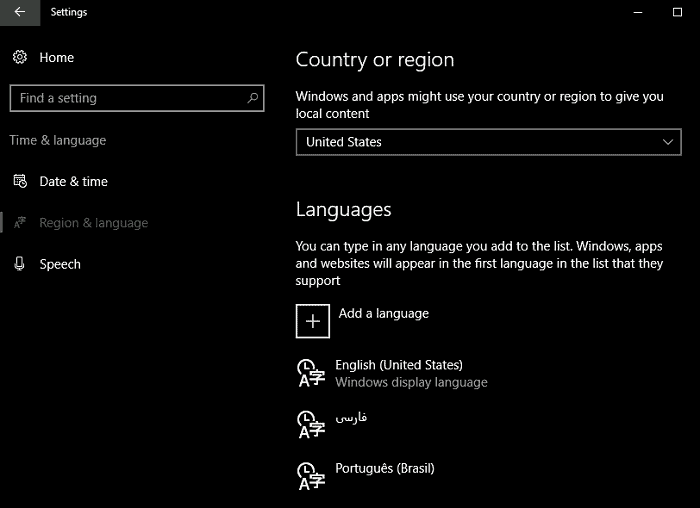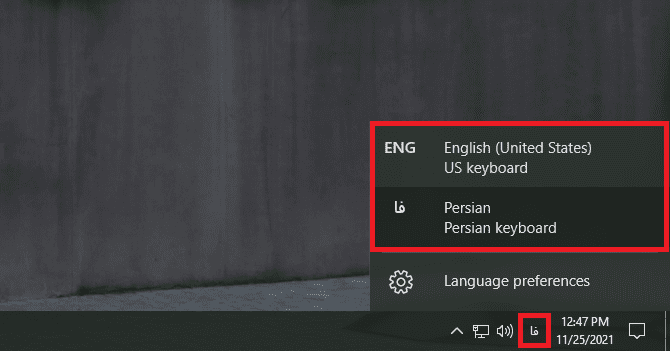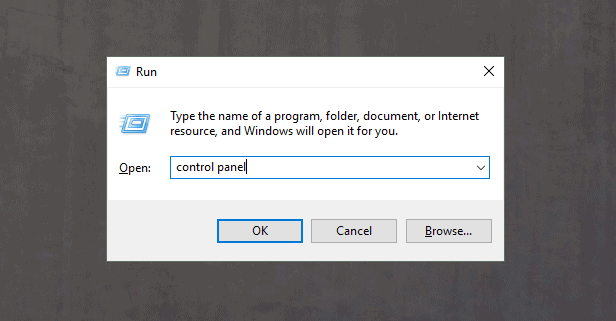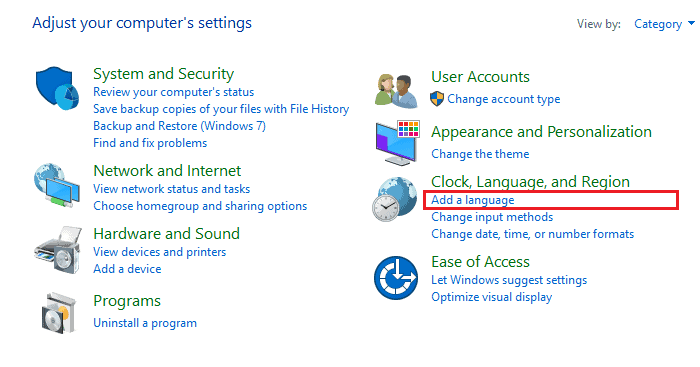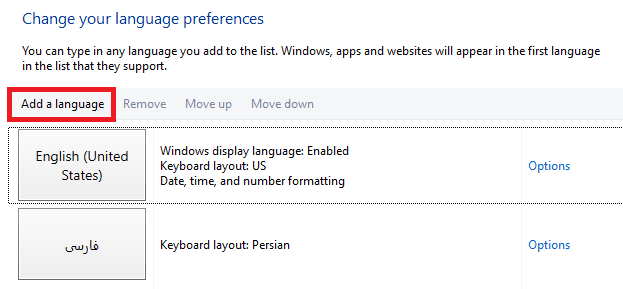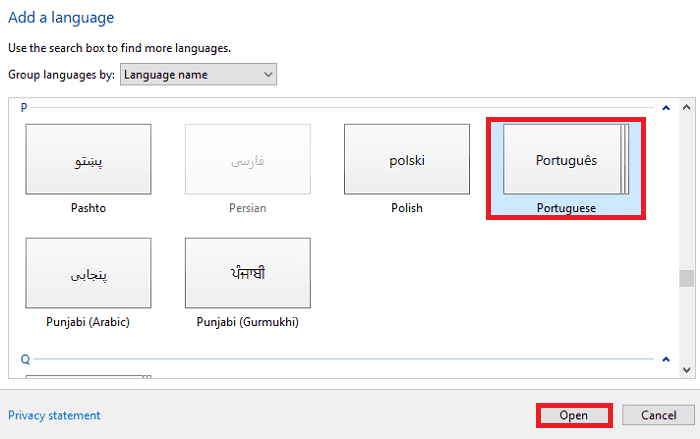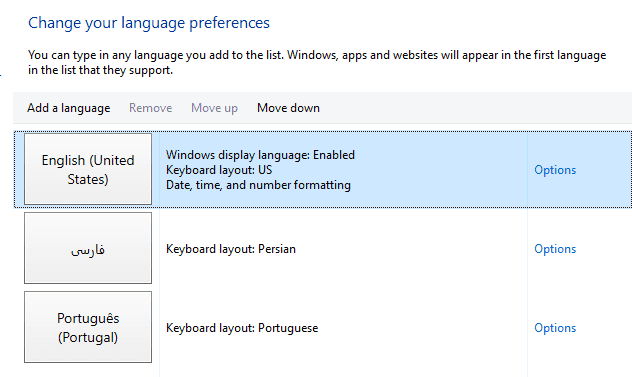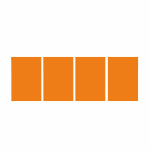آموزش تصویری اضافه کردن زبان فارسی در ویندوز
اگر زبان دلخواهی که از آن برای تایپ در ویندوز استفاده کنید در ویندوز وجود ندارد، خیلی ساده می توانید اقدام به اضافه کردن زبان جدید در ویندوز کنید.
چگونه یک زبان دیگر به صفحه کلید اضافه کنیم؟
بصورت پیش فرض، زمانیکه شما لپ تاپ خریداری می کنید و یا ویندوز لپ تاپ را تغییر میدهید، زبان پیش فرض آن انگلیسی خواهد بود. از این رو اگر شما بخواهید در هرجایی تایپ کنید، صرفا به زبان انگلیسی می توانید این کار را انجام دهید. اما این در حالی است که در سیستم عامل ویندوز می توانید زبان جدید را به صفحه کلید اضافه کنید. به همین دلیل در ادامه این گزارش از بخش تکنولوژی نمناک قصد داریم شما را با نحوه اضافه کردن زبان جدید به ویندوز در 2 روش کاربردی آشنا سازیم. همراه ما باشید.
روش اول؛ از طریق تنظیمات ویندوز 10
اولین روشی که تصمیم به معرفی آن داریم، صرفا در ویندوز 10 و ویندوز 8 کاربرد دارد. از این رو اگر سیستم عامل ویندوز شما ورژن 10 و 8 می باشد، می توانید از این روش برای اضافه کردن زبان جدید به ویندوز استفاده کنید.
1. از منوی استارت، گزینه مشخص شده تنظیمات را انتخاب کنید.
2. اینک گزینه Time & language را انتخاب کنید.
3. از سمت چپ گزینه Region & language را انتخاب کنید.
4. گزینه Add a language را انتخاب کنید.
5. در این بخش شما می توانید زبان دلخواه خود را انتخاب کرده و به سیستم عامل ویندوز 10 خود اضافه کنید. از این رو برای مثال ما می خواهیم زبان پرتغالی را اضافه کنیم و به همین دلیل گزینه Portuguese را انتخاب می کنیم.
6. هم اکنون زبان جدید پرتغالی به سیستم عامل ویندوز ما اضافه شده است و می توانیم از آن استفاده کنیم.
7. همانگونه که در تصویر بالا مشاهده می کنید، 3 زبان در ویندوز ما وجود دارد که زبان پیش فرضی که از ابتدا تنظیم شده است، زبان انگلیسی است. از این رو چگونه ما می توانیم از زبان انگلیسی استفاده کنیم؟ برای استفاده از زبان پرتغالی، می توانید از دو روش استفاده کنید؛
- از طریق کیبورد، دو کلید Alt+Shift را بصورت همزمان بفشارید.
- از قسمت پایین سمت راست ویندوز، بر روی زبان ویندوز کلیک کنید و سپس زبان مدنظر را انتخاب کنید.
روش دوم؛ از طریق کنترل پنل ویندوز
این روش برای تمام نسخه های ویندوز کاربرد دارد و شما خیلی ساده می توانید از این طریق در تمام نسخه های ویندوز، زبان جدید را به ویندوز خود اضافه کنید.
1. ابتدا دو کلید Win+R را بصورت همزمان انتخاب کنید تا پنجره Run برای شما باز شود. اینک در کادر خالی عبارت Control panel را وارد نمایید و بر روی OK کلیک کنید.
2. اینک از بخش Clock, language and Region گزینه Add a language را انتخاب کنید.
3. در قسمت بالا گزینه Add a language را انتخاب کنید.
4. زبان مدنظر خود را انتخاب کرده و سپس گزینه Open را انتخاب کنید.
5. هم اکنون زبان جدید به ویندوز شما اضافه شده است و می توانید از آن استفاده کنید.
همچنین برای تغییر زبان کیبورد بعد از اضافه شدن زبان جدید به ویندوز، از دو کلید Alt+Shift باید استفاده کنید.